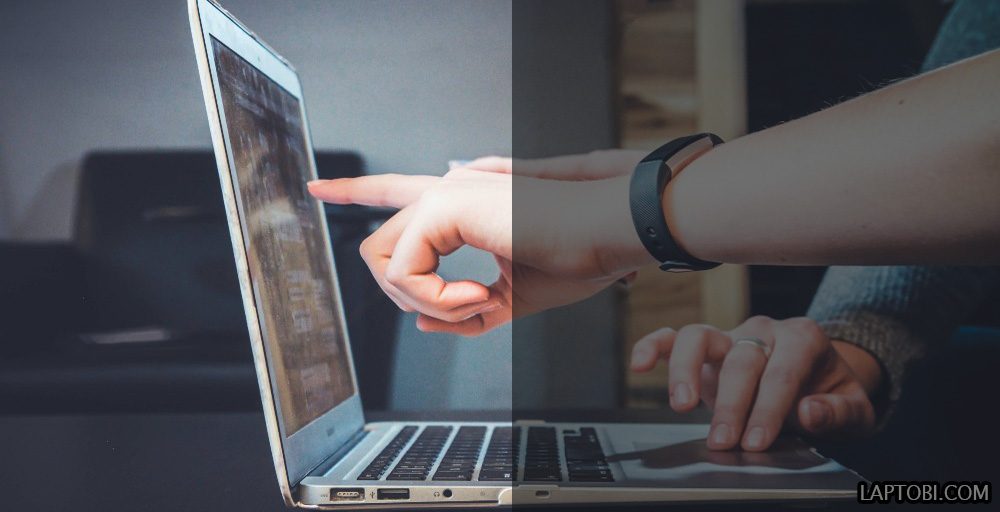
تست لپ تاپ هنگام خرید به خصوص در زمان خرید لپ تاپ استوک و کارکرده از موارد بسیار مهم و ضروری است که فراموش کردن یا ناقص انجام دادن آن، ممکن است در آینده خسارات و هزینه های زیادی را به شما تحمیل کند. برای تست کامل و بی نقص لپ تاپ، فهرستی از برنامه های مورد نیاز و کاربردی در این زمینه را برای شما آماده کرده ایم. اکتفا کردن به توضیحات فروشنده در این زمینه کافی نیست، و شما باید مهلتی را جهت تست های شخصی لپ تاپ داشته باشید. در ادامه با لپ تابی (فروشگاه تخصصی لپ تاپ استوک) همراه باشید.
فهرست مطالب
نحوه تست کامل لپ تاپ استوک و دست دوم
برای تست لپ تاپ استوک و دست دوم به صورت کامل، نرم افزارهایی جهت تست بخش های مختلف سخت افزاری نیاز دارید. این بخش ها هارد دیسک، پردازنده، رم، گرافیک، صفحه نمایش و حتی سلامت دکمه های کیبورد را نیز شامل می شود.
پیش از انجام هرکاری مشخصات سخت افزاری لپ تاپ را به صورت کامل رویت کنید. برای مثال اگر یک لپ تاپ استوک اچ پی مدل Zbook 15 G3 با پردازنده i7 ، رم 16 و هارد 512 گیگ و گرافیک 4 گیگ خریده اید، با ورود به ابزار dxdiag که با سرچ کردن در منوی استارت ویندوز وجود دارد، مشخصات دقیق سیستم را با چیزی که خرید کرده اید، مطابقت دهید.
پس انجام این کار و اطمینان از مشخصات لپ تاپ و سخت افزاری که خریده اید، نوبت به تست بخش های مختلف لپ تاپ می رسد! بدین منظور چند نرم افزار کاربردی که تیم سخت افزاری لپ تابی از آن ها استفاده می کند را به شما معرفی می کنیم :
نرم افزار تست سلامت هارد لپ تاپ
هارد دیسک یک بخش بسیار مهم در لپ تاپ است که خرابی یا بدسکتور و سایر مشکلات آن، تهدید بسیار بزرگی برای اطلاعات و فایل های شخصی شما خواهد بود. همچنین خرابی هارد تاثیر بسزایی روی سرعت و عملکرد ویندوز دارد.
پیشنهاد ما به شما جهت تست هارد لپ تاپ، نرم افزار Hard Disk Sentinel است. این برنامه قدرتمند، اطلاعات بسیار خوبی در زمینه هارد و سلامت آن به شما ارائه می کند. نمایش میزان ظرفیت هارد و درایورها به صورت دقیق، عیب یابی و پیشنهاد برای رفع مشکلات هارد، نمایش درصد سلامت هارد و اعلام هشدار در هنگام بروز مشکلات احتمالی هارد، از وظایف و امکاناتی است که این نرم افزار به شما ارائه می کند.
همچنین به کمک برنامه رایگان Chkdsk.exe که در ویندوزهای 7 ، 8 ، 10 و 11 وجود دارد، به سرعت می توانید برخی اطلاعات مهم همچون سکتورهای خراب را ببینید و پیش از اینکه به اطلاعات شما آسیبی وارد شود، آن ها را رفع کنید.
برنامه مفید و کاربردی دیگری که برای شما سراغ دارید، نرم افزار disc checkup است. این برنامه برای تست کامل لپ تاپ در زمینه هارد، امکانات و اطلاعات خوبی را در اختیار شما قرار می دهد. این برنامه با اسکن و آنالیز کامل هارد، هشدار و خطاهای احتمالی را به شما نمایش می دهد.
نرم افزار تست سلامت CPU لپ تاپ
پردازنده قلب تپنده لپ تاپ محسوب می شود. خرابی یا وجود اشکال در عملکرد پردازنده، عملا باعث فلج شدن دستگاه می شود! سی پی یو، یک چیپ گرافیکی چسبیده به مادربرد است به دلیل عملکرد و ایجاد گرمای زیاد، امکان آسیب رساندن آن به سایر قطعات و بخش های مادربرد وجود دارد. این کار می تواند باعث کاهش عملکرد، کاهش عمر و حتی سوختن سیستم و قطعات شما شود. پس ضروری است که از سلامت و عملکرد درست CPU مطمئن شویم. پیشنهاد ما یک بررسی کلی با نرم افزار FurMark است.
این نرم افزار سیستم را تحت فشار گذاشته و عملکرد آن را می سنجد. همچنین یکی از ویژگی های جالب این برنامه، تست حرارت و گرم شدن پردازنده است.
نرم افزار تست گرافیک لپ تاپ
برای تست کارت گرافیک نیز همان نرم افزار FurMark که برای تست عملکرد سی پی یو استفاده می کردیم را پیشنهاد می کنیم. این برنامه کارت گرافیک را به صورت نرمال و سه بعدی مورد تست و بررسی قرار داده و نتایج آن را به شما نشان می دهد. همچنین نمایش حرارت کارت گرافیک و ایراد و خطاها، از ویژگی های کاربردی این نرم افزار است.
تست سلامت کیبورد لپ تاپ
کیبورد نیز یکی از مهمترین بخش های لپ تاپ است که به شما، امکان تعامل با سیستم عامل و سخت افزار را می دهد. خرابی کلیدها ممکن است باعث شود تا شما عملا هیچ کاری نتوانید با لپ تاپ انجام دهید. پیشنهاد می کنیم با نصب و اجرای برنامه Keyboard Test Utility این بخش را به خوبی تست کنید. کار با این برنامه بسیار ساده بوده و پس اجرا، لازم است تا تمام کلیدهای کیبورد را فشار دهید. در صورت سالم بودن، کلیدها در نرم افزار به رنگ سبز و در صورت مشکل و خرابی، به رنگ قرمز در می آیند.
تست سلامت پورت های ورودی و خروجی لپ تاپ
نرم افزار خاصی جهت تست پورت های USB، HDMI یا Display، سوکت شارژر، هدفون و هندزفری و … وجود ندارد و نیاز است تا این بخش ها را به دقت و حوصله خودتان تست کنید. در صورتی که یکی از این ورودی ها عمل نکرد، لازم است تا موضوع را به فروشنده اطلاع دهید، زیرا ممکن است مادربرد یا کارت گرافیک دستگاه دچار مشکل بوده و بعدا برای شما دردسر ساز و هزینه بردار باشد.
تست سلامت اسپیکر و صدای خروجی
با پخش یک موسیقی یا فیلم با بالاترین کیفیت مانند 320 خروجی صدای اسپیکر را نیز بررسی کنید. بهتر است هنگام پخش موسیقی، ولوم را روی حداکثر قرار داده و در صورتی که خش خش یا صداهای عجیبی از اسپیکر به گوشتان رسید، موضوع را با فروشنده در میان بگذارید.
تست سلامت وبکم لپ تاپ
وبکم نیز یکی از بخش های مهمی است که امکان دارد در آینده هنگام تماس های تصویری یا میتینگ های آنلاین، به آن نیاز پیدا کنید. با ورود به بخش دوربین کیفیت آن را مورد سنجش قرار دهید.
تست تاچ پد
تاچ پد نیز یکی از بخش هایی است که در صورت عدم استفاده از موس، به آن نیاز پیدا خواهید کرد. تمامی بخش های تاچ پد را لمس کرده و عملکرد آن را زیر نظر داشته باشید. همچنین کلیدهای راست و چپ را نیز به خوبی فشار داده و سلامت آن را چک کنید.
جمع بندی نهایی
به طور کلی خرید هر وسیله کارکرده ای نیاز به بررسی و تست دارد. تست لپ تاپ نیز از این قائده مستثنا نیست. با نرم افزارها و ترفندهایی که در این پست بیان کردیم، به دقت تمامی قسمت های دستگاه را تست کنید تا یک خرید خوب و دلچسب را تجربه نمایید.
در صورتی که سوالی در رابطه با تست لپ تاپ و نرم افزارهای آن دارید، در نظرات همین پست از ما یا سایر کاربران لپ تابی بپرسید.

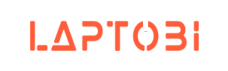 لپ تاپ استوک | فروشگاه لپ تابی مرجع فروش تخصصی لپ تاپ استوک
لپ تاپ استوک | فروشگاه لپ تابی مرجع فروش تخصصی لپ تاپ استوک